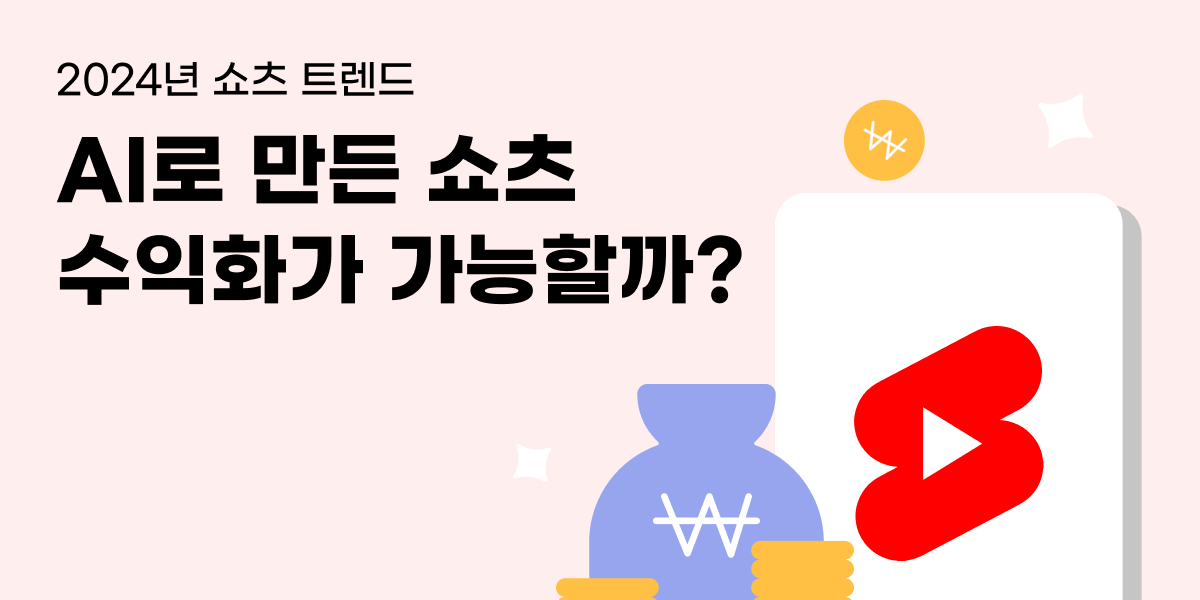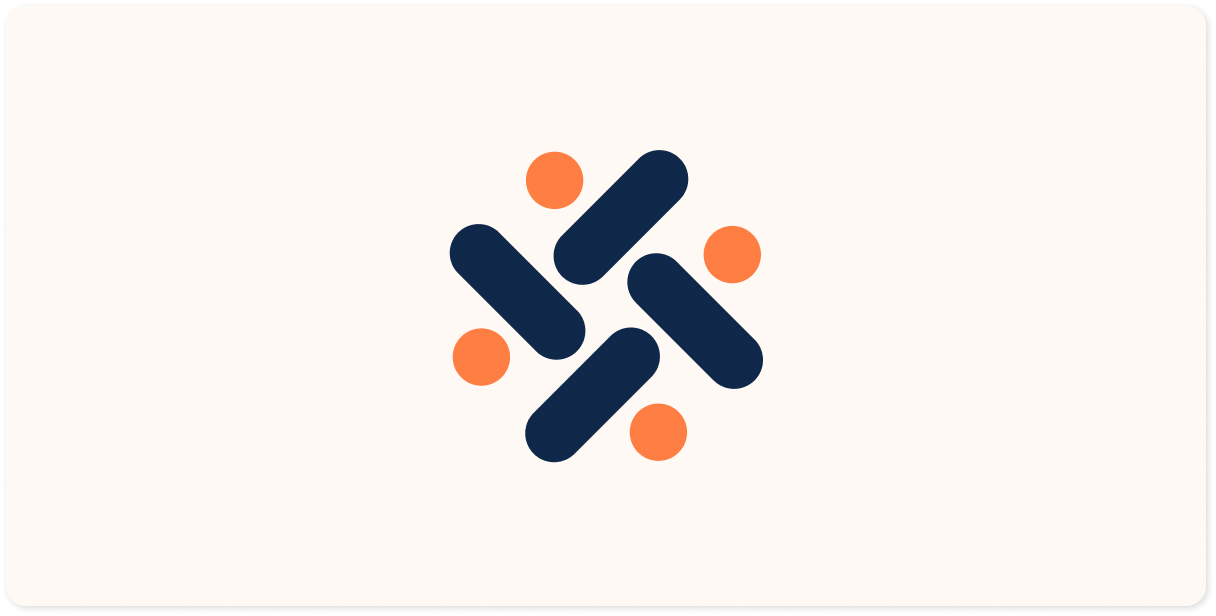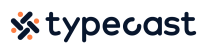유튜브 스튜디오에서 프로필과 채널아트를 설정해보세요.
인기 유튜브 동영상이나 라이브 방송에 달리는 수많은 댓글 중에 프로필 이미지가 설정된 사용자는 유독 눈에 띄고 기억에 남는 경향이 있는데요. 그래서 댓글 속 개성 있는 프로필 사진 덕에 새로운 시청자들의 채널 유입이 생기는 경우도 있답니다. 이밖에도 유튜브 프로필 설정은 유튜브 공간에서 나를 표현하며 활발하게 소통할 수 있는 방법인데요.
유튜브 스튜디오에서 쉽게 설정할 수 있으니 한 번 따라해 보세요.
유튜브 프로필 이미지 바꾸기
유튜브 스튜디오는 유튜브 계정과 채널에 대한 거의 모든 설정 기능이 모여있는 페이지입니다. 유튜브 크리에이터라면 여기에서 채널 소개 글을 적고, 유튜브 채널아트를 설정하고, 동영상에 자막 넣기, 무료 저작권 음원 다운로드 등 다양한 기능을 살펴볼 수 있는데요. 우선 이번 포스트에서는 유튜브 프로필 바꾸는 방법 먼저 알아볼게요.
- 유튜브에 로그인한 후, 오른쪽 상단에 보이는 동그라미 모양 ‘프로필’을 클릭하면 작은 박스 메뉴가 등장할 텐데요. 여기에서 ‘YouTube 스튜디오’ 메뉴를 클릭합니다.

- 유튜브 스튜디오의 ‘맞춤 설정’ 메뉴에서 채널이나 프로필에 대한 기본 설정을 할 수 있습니다. 특히 ‘브랜딩’ 탭에서 ‘사진’ 항목의 ‘업로드’ 버튼을 클릭하고 원하는 사진을 불러와 볼게요.

- 사진 파일이 열리면 마우스로 드래그해 이미지 사이즈를 조정할 수 있습니다. 설정을 마친 후에는 ‘완료’ 버튼 클릭 후 최종 ‘게시’를 클릭하세요.

- 이제 프로필 이미지 설정이 잘 완료되었습니다. 유튜브 동영상에 댓글을 달면 내가 설정한 이미지가 표시될 거예요.

유튜버를 위한 유튜브 스튜디오
유튜브 크리에이터 스튜디오에서는 프로필 설정은 물론, 유튜브 배너 이미지도 설정할 수 있는데요. 배너는 채널명과 정보를 표시하는 좋은 수단인 만큼 채널 운영자라면 꼭 설정해 보길 추천드려요.
다만 이때 유의할 점은 배너 사이즈인데요. 배너는 유튜브 썸네일 사이즈와 비슷해 보이지만 시청하는 디바이스마다 잘리는 여백이 있으니 ‘2048×1152 픽셀 이상’ 권장 사이즈로 준비해 주세요.

프로필 이미지와 배너 등 유튜브 기본 설정을 마쳤다면 이제 크리에이터를 위한 유튜브 스튜디오의 추가 기능들도 살펴보세요.
특히 유튜브 오디오 라이브러리에서는 타입캐스트 인공지능 보이스와 함께 사용할 수 있는 저작권 무료의 배경음악과 효과음을 다운로드 할 수 있답니다.